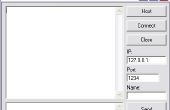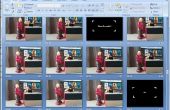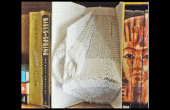Stap 5:



40. Als u zich afvraagt waarom het deelvenster voor "Gesneden uit" ziet er anders uit in mijn screenshot, overgeslagen u hebt voor het lezen van de bovenstaande alinea; lezen voordat u verdergaat. Selecteer het gereedschap voor "Gesneden omtrek".
41. Vink het "Lock". Het selectievakje Lock is handig als uw knippen uit en plakken afbeeldingen hebben dezelfde grootte en registraties (functies zijn op dezelfde pixel locaties in beide afbeeldingen). Wanneer u een nieuwe schets met Lock ingeschakeld snijden, dwingt het het overzicht in de verschillende deelvensters te bezetten identiek pixel locaties, ongeacht zoom of paning.
42. Deselecteer het aankruisvak "Toon plakken".
43. teken een omtrek rond het gebied van neus en muis. U wilt opnemen van de omgeving van de lippen.
44. teken een andere omtrek rond de binnenkant van de mond.
45. Selecteer het "Wijzigen gebruik" gereedschap. Dit hulpprogramma kunt u een kenmerk van een PIN-code wijzigen. Worden standaard wanneer u een overzicht tekent, pinnen alleen de verdraaiing van de geplakte afbeelding beïnvloeden (het kromtrekken) en het gebied bedekt. Standaard, zal deze tool u laten veranderen het kenmerk van een pin-code of groep van pinnen op "positie en Toon" (van "positie"), zodat pinnen bepalen hoe Toon matching werkt zo goed.
46. Sleep een vak rond alle pinnen in één afbeelding deelvenster of de andere. Ook, kunt u klikken op elke pin. Daarna verandert de pinnen van holle cirkels in holle vakken, waarmee wordt aangegeven dat hun kenmerk "positie en Toon".
47. Klik op het pictogram van "Match tonen" (een fading driehoek binnen een gebied van rood, groen en blauw) om de tone matching. Toon matching zal de geplakte afbeelding (zodra we "Toon plakken" zwenking weerom voort) zodanig aanpassen dat het is pixels dezelfde kleur als hebben "Plakken" pixels, die ze betrekking hebben op de pin locaties die Toon (ie, alle pins) bepalen.
48. Schakel het selectievakje "Toon omtrek" aangezien contouren zal gewoon spullen die wij nu willen verbergen.
49. Vink het "Toon plakken". Het duurt langer voor het bijwerken van het scherm dan voorheen omdat Toon matching is ingeschakeld. Toon matching is vrij duur om te berekenen.
50. de schuifregelaar Doezelen zodanig aanpassen dat de randen van de neus en muis omtrek zijn niet duidelijk.
51. Ik vond dat het instellen van de dekking op 75 werkte goed zodat de neus en lippen om te laten zien tijdens het verwijderen van niet teveel van de onderliggende pompoen huidtextuur.
52. Zodra u tevreden met het uiterlijk van het gezicht bent, klik op het tabblad 'Opslaan'.